
Microsoft Word 是最多人使用的文書軟體之一,內建了相當豐富的功能,即使有免費的文書軟體,人氣也無法超越它。
在製作一些表格、問卷時,常常會需要用到「打勾符號」與「打叉符號」以及「框框打勾」,但僅靠輸入法是打不出「打勾 / 打叉符號」的。
這篇文章就要來教大家如何用 Word 插入打勾 / 打叉符號,幫助你解決問題。
目錄
複製打勾符號
| ☑ | ✓ | ✔ | ✅ | √ |
| ☒ | ☐ | ✕ | ❎ | ❌ |
| ✗ | ✘ | ✖ |
這邊提供幾個打勾符號、打叉符號、框框打勾,讓臨時有需要的您可以快速複製使用。
接下來是「Word 打勾符號」的教學。
Word 打勾方法一:插入符號
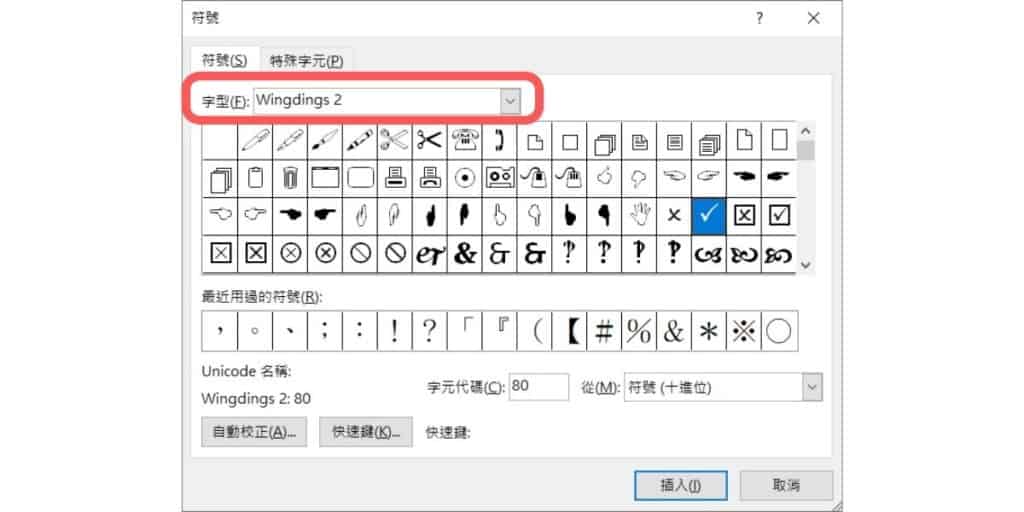
打勾符號教學
- 步驟一:在 Word 上方的工具列中點擊「插入」
- 步驟二:點擊「符號」後再點擊「其他符號」
- 步驟三:將字型改為「Wingdings 2」就能找到「打勾符號」、「打叉符號」、「框框打勾」等符號了
Word 打勾方法二:使用快捷鍵
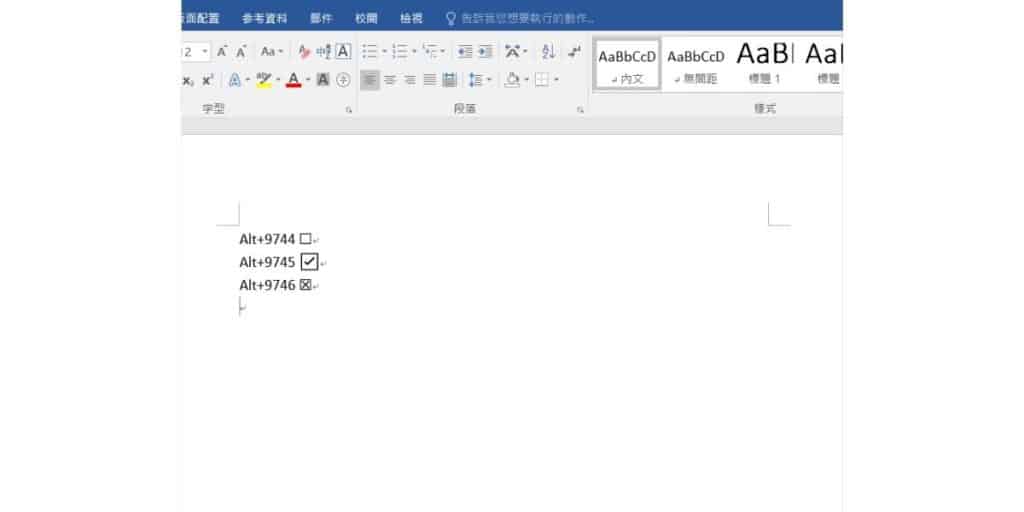
打勾符號教學
- 步驟一:在空白處按下「alt」鍵不放
- 步驟二:點擊小鍵盤數字「9745」後放開「alt」
- 步驟三:產生「框框打勾符號」
另外「框框」的編號是 9744、「框框打叉」的編號則是 9746。
Word 打勾方法三:使用快捷鍵
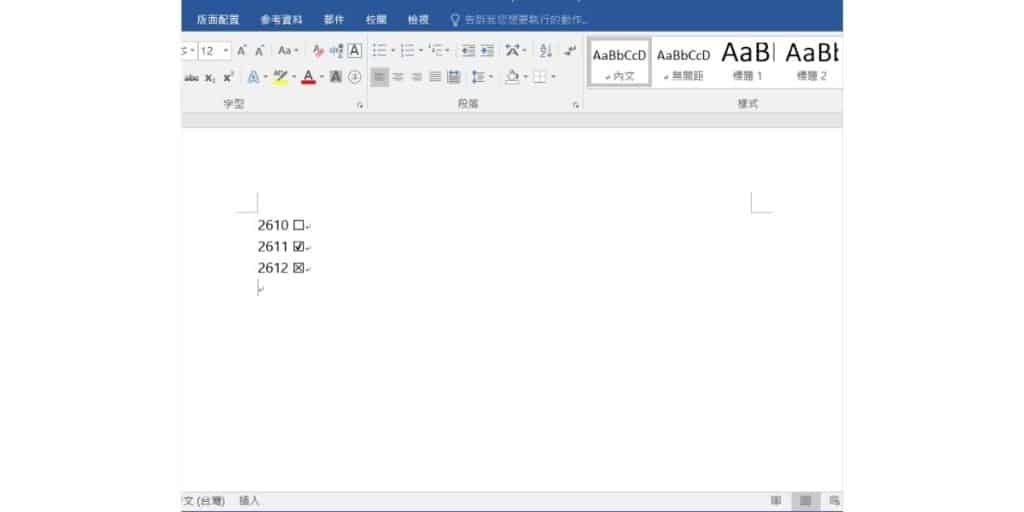
打勾符號教學
- 步驟一:先輸入數字「2611」
- 步驟二:當遊標停在 2611 的後方時按住「alt」再按「x」
- 步驟三:原本「2611」4 個字會變為「打勾符號」
如果想要方格則是 2610、打叉則是 2612。
原理也很簡單,「alt」+「x」會將代碼轉成符號,僅此而己。
總結
上面三種簡單的 Word 打勾符號、打叉符號、框框打勾的方法都學會了嗎?
記得加入書籤下次就不用再找一次,也記得分享出去給有需要的朋友唷!
參考網站:Microsoft 官網
更多相關文章